
תוֹכֶן
- 1 כללים לבחירה והכנת כונן הבזק להתקנה
- 2 יצירת כונן הבזק מסוג USB עם Windows 10 באמצעות כלי קנייני
- 3 צריבת תמונת Windows 10 על ידי העתקה לתקשורת
- 4 דרכים אחרות ליצור כונן הבזק מסוג USB עם תמונת Windows 10
- 5 מדוע מפריעה יצירת מדיה לאתחול: רשימת השגיאות הפופולריות
כללים לבחירה והכנת כונן הבזק להתקנה
הדבר הראשון שמשתמשים שם לב אליו הוא היצרן, כמו גם כמות השטח הפנוי בגאדג'ט.
פרמטרים טכניים של מקל USB
אם אנו מנסים ליצור תמונה של Windows 10, אפשרויות של 4 GB לא יספיקו. ואכן, בנוסף למערכת ההפעלה שהורדת, עליך להוריד מנהלי התקנים ותוכנות מסוימות.
ל- Windows 10 יכולות מצוינות, ובהתאם לכך יהיה לו משקל מרשים. למטרות כאלה, עליך לרכוש מכשיר מזיכרון של 8 GB.
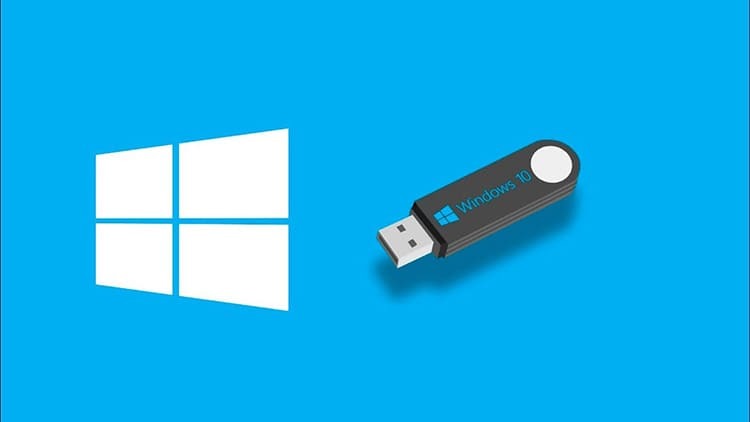
באשר למאפייני המהירות, האפשרויות המוצלחות ביותר הן אלה המתפקדות באמצעות USB 3.0. זהו חריץ מעודכן יחסית הקיים בכל מחשב נייד או מערכת חדשה לַחסוֹם. אם בעבר היו מחברי USB 2.0 סטנדרטיים, ומהירות הכתיבה שלהם הייתה 21 Mb / s, אז האינדיקטורים החדשים לתהליך ההקלטה הם 30 Mb / s.
יחד עם זאת, מהירות קריאת המידע עבור ה- USB 3.0 המעודכן היא 68 Mb / s, ו- 34 Mb / s למחבר בעל 2.0 פרמטרים. זהו הבדל משמעותי שיכול להיות מכריע בתהליך הפעלת כונן הבזק מסוג USB באתחול על ידי מחשבים.

דרכים קיימות לעיצוב כונני הבזק לאתחול
על מנת שלכונן לא יהיו נתונים נוספים, למעט תמונת Windows, הוא נקה מראש. ככלל, מחיקה ידנית אינה מספיקה, ולכן מומחים מבצעים עיצוב מלא. ישנן מספר שיטות שיעזרו לך לעשות זאת.
- ישירות בזמן ההקלטה. כאשר הקלטת תמונת התוכנית מתחילה, המערכת מבקשת ממך אוטומטית לעצב את התקן האחסון. עדיף לא להתעלם מגישה זו, מכיוון שהמשתמש אינו צריך להגדיר ידנית את פרמטרי ניקוי הדיסקים.
- הדרך המסורתית לפני שמתחילים להקליט. כל שעליך לעשות הוא לפתוח את תפריט ההקשר של הכונן ולאחר מכן ללחוץ על כפתור "פורמט". יתר על כן, נותר רק לבחור את תבנית הפעולה "NTFS" או "FAT 32".
- באמצעות אפליקציית רופוס. שיטה זו דומה לשיטה הראשונה, אולם המשתמש אינו צריך להסכים לפעולה, מכיוון שפרמטרי התוכנית מייצרים עיצוב כברירת מחדל.
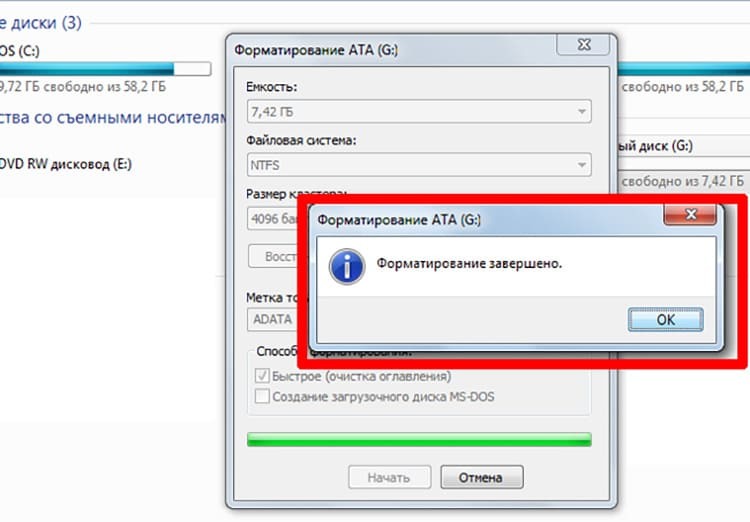
אל תשכח שעליך להתחיל בתהליך הניקוי העמוק של כונן הבזק רק לאחר שתוודא זאת כל המידע שעשוי להיות שימושי נשמר בעבר במחשב או אחר נשאים.
יצירת כונן הבזק מסוג USB עם Windows 10 באמצעות כלי קנייני
בין כלי התוכנה הרבים, קיים יישום קנייני מיוחד שדרכו הכי קל להכין תמונת מערכת הפעלה. הסיבה לכך היא שהתוכנה עושה הכל באופן אוטומטי ללא צורך להוריד את התוכנה. בואו נראה איך זה עובד בפועל.
- הכינו כרטיס USB עם זיכרון של 8 GB לפחות. הקפד לבצע עיצוב ידני, וודא שלא יישאר בו מידע חשוב. לאחר מכן הפעל את כלי יצירת מדיה ההתקנה של Windows 10.
- הכנס את כונן ה- USB למחבר ולאחר מכן סמן את התיבה שליד הערך "צור מדיה התקנה למחשב אחר". אשר את הפעולה שלך על ידי לחיצה על כפתור "הבא".
- בחלון הבא יופיעו שלושה שדות פנויים, בהם נכתבים סוג מערכת ההפעלה, הארכיטקטורה וסדרות הגרסאות. כל השדות דרושים. לחץ שוב על הכפתור הבא.
- בעמוד הבא של התוכנית, בחר את מדיה האתחול. מקם את הסמן מול פריט ה- USB, לחץ שוב על "הבא".
- בחר את כונן הבזק המבוקש מהרשימה כולה (אם יש כמה מהם במחברים), ולאחר מכן אשר את הפעולה והמתן פרק זמן מסוים. לאחר פקיעתה, התוכנית תיתן איתות לכך שיצירת התמונה של Windows 10 מוכנה.
השימוש בכלי זה מותר אך ורק ליצירת תוכנית השחזור Windows 10, בעוד שהמחשב חייב להיות מחובר לאינטרנט.

צריבת תמונת Windows 10 על ידי העתקה לתקשורת
נניח שתמונת תוכנה מסוימת קיימת במחשב בתיקייה המיועדת במיוחד. כדי להעביר אותו לכונן הבזק מסוג USB, אינך צריך לדעת כללים מיוחדים ולפעול לפי דרישות מיוחדות. האלגוריתם כולו בנוי בכמה צעדים פשוטים.
- פתח את תמונת מערכת ההפעלה בקובץ.
- אנו מעצבים את כונן הבזק מסוג USB המותקן במחבר בהתאם לסוג פורמט השומן
- לאחר מכן, אנו פותחים את הכונן.
- אנו ממקמים את חלון כונן הבזק ואת חלון התמונה זה לצד זה על שולחן העבודה.
- אנו מעתיקים את המידע על ידי גרירת התמונה מתיקייה אחת לאחרת.
- אנו מחכים להשלמת תהליך הכפילות.
כתוצאה מכך, אנו מקבלים כונן הבזק מסוג USB שניתן לבצע אתחול מלא. כעת, בעזרתה, אתה יכול לא רק לשחזר את מערכת ההפעלה המתאימה, אלא גם להתקין אותה במחשב.

טוב לדעת!
במקרה שיש בעיה בביצועי הלוח במחשב האישי, שיטה זו אינה מומלצת. זה יכול להוביל להעברה שגויה של קבצים ותיקיות.
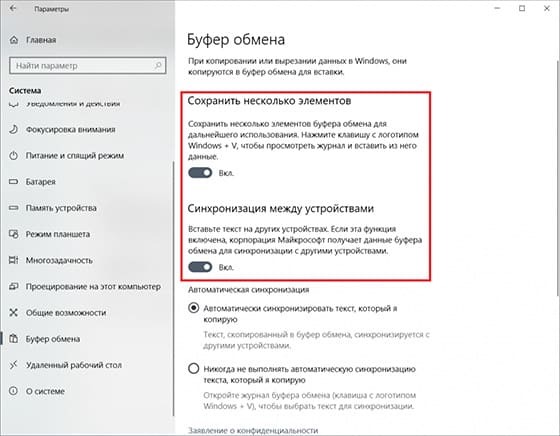
דרכים אחרות ליצור כונן הבזק מסוג USB עם תמונת Windows 10
בנוסף לשיטות הפשוטות ביותר, שבהן כמעט ואין צורך בהשתתפות משתמשים, ישנן גם אפשרויות נפרדות להורדת תמונת מערכת ההפעלה Windows 10 לכונן USB נשלף. השיטות הבאות יהיו רלוונטיות אם מסיבה כלשהי לא ניתן היה להשתמש בשתי הקודמות. חוסר הפעילות שלהם עשוי לנבוע מאי -מושלם של המחשב ומהירות האינטרנט הנמוכה.
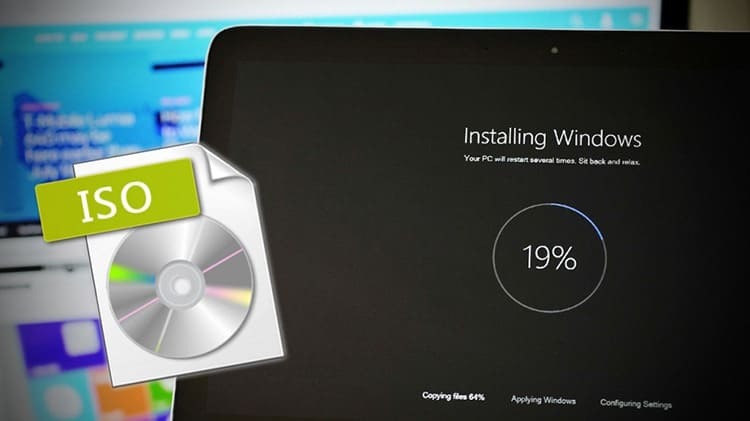
כיצד ליצור הקלטת תמונות של Windows 10 באמצעות תוכנית Rufus
בתחילה, על ידי הורדת תוכנית זו והענקת לה את הזכות להשתמש בנתוני מחשב אישי. היתרון של תוכנה זו הוא העבודה המהירה שלה עם קבצים ותמונות בקנה מידה גדול.
- אנו מחברים את כונן הבזק למחבר המתאים ומפעילים את התוכנית. הוא בוחר באופן אוטומטי את כל הגדרות הדיסק USB. המשתמש רק צריך ללחוץ על כפתור "בחר" כדי למצוא את קובץ ה- ISO המתאים.
- מצא את תמונת מערכת ההפעלה בספריית ה- PC, לחץ עליה ולחץ על כפתור "פתח" בתיבת הדו -שיח
- לאחר מכן, לחץ על כפתור "התחל" והמתן עד לסיום העיצוב ותהליך הקלטת התמונה של כונן הבזק מסוג USB.
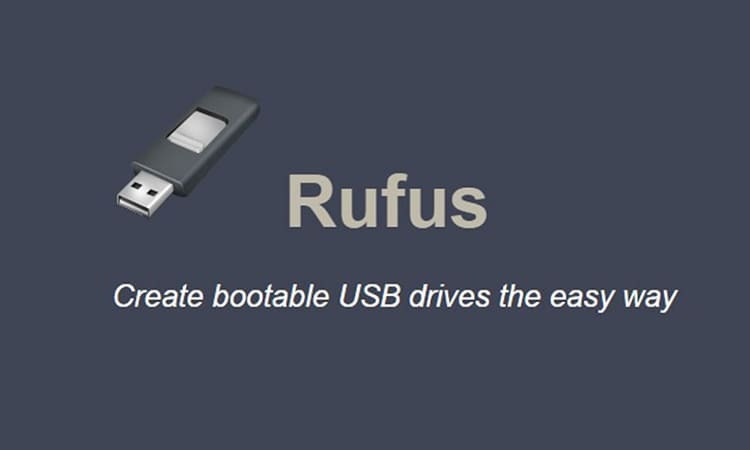
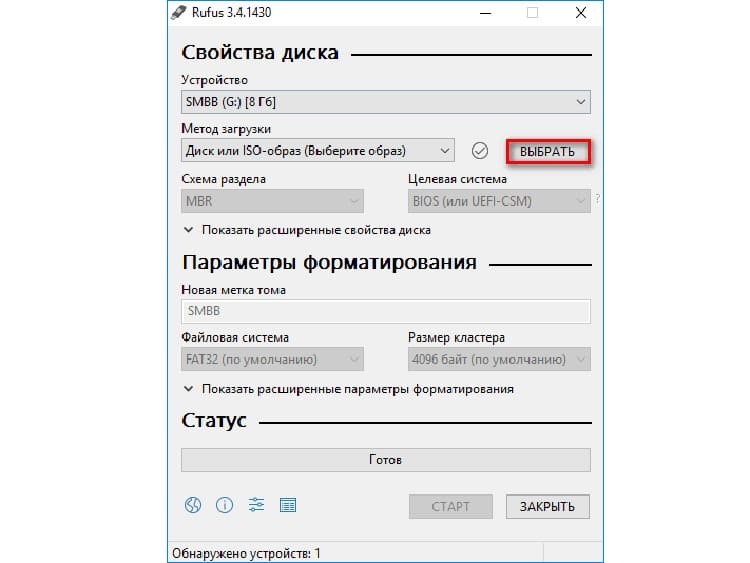

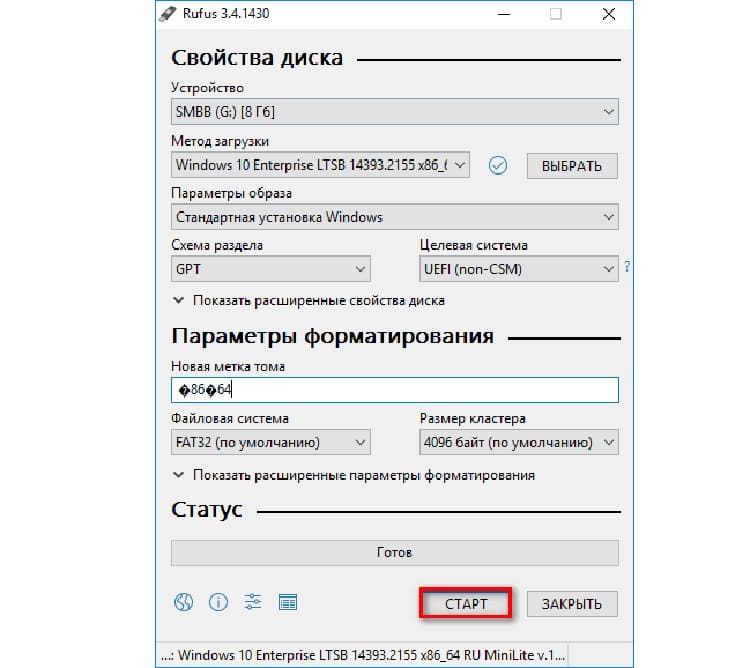
לאחר השלמת המניפולציות עם הכונן, אתה יכול לבדוק את הפונקציונליות של התוכנה בכל מחשב נייד או מחשב עם פלטפורמת BIOS עובדת.
שימוש בכלי הורדות USB לצריבת תמונת Windows 10
על מנת להשתמש בכלי השירות שצוין, יש צורך בגודל הכונן לפחות 6 GB (בחינם). לא קשה להשתמש בתוכנית, שכן רק ממשק אחד משמש לאישור כל הפעולות.
- אנו מפעילים את התוכנית ומכינים את הקובץ שהורדת.
- לחץ על כפתור "עיון" כדי לבחור את התמונה המתאימה.
- לאחר מכן לחץ על כפתור "הבא".
- מופיע חלון שבו עליך לבחור "התקן USB".
- אנו מאשרים את הצורך בעיצוב פעמיים ומחכים לסיום ההקלטה.
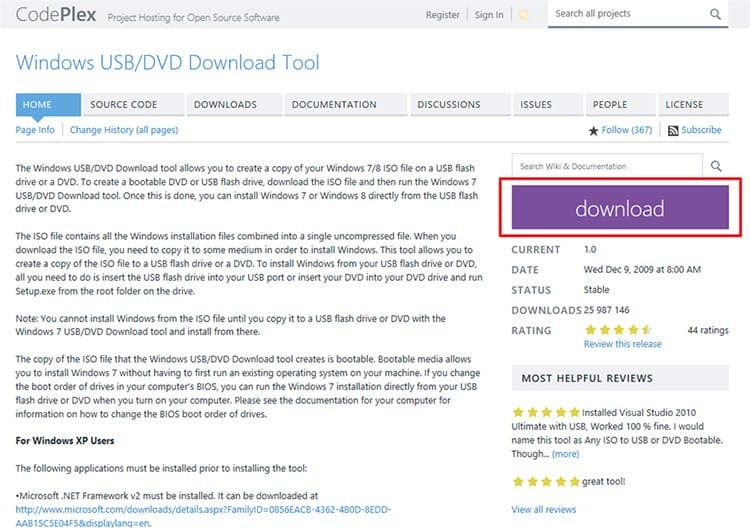
לאחר מכן, אנו מסירים את המדיה מהחריץ ומשתמשים בה למטרות שלנו.

כיצד ליצור כונן USB לאתחול של Windows 10 באמצעות תוכנית Ultra ISO
אם המשתמש רק חובב ואינו מתכוון להשתמש בכלי השירות המוצע שוב ושוב, מספיק להוריד את הגרסה החינמית שלו עם תקופת ניסיון למשך שבוע. כדי ליצור תמונה, בצע את הפעולות הבאות.
- אנו טוענים ומפעילים את התוכנית במחשב, לאחר הנחת המדיה הנשלפת בחריץ המתאים. לאחר מכן, בתפריט הראשי של התוכנית, פתח את הפריט "קובץ".
- בתפריט ההקשר המוקפץ, לחץ על הפריט "פתח".
- באמצעות התיקיות הפנימיות של המחשב, אנו מוצאים את התמונה הנדרשת בפורמט "ISO". לחץ עליו פעמיים או לחץ על כפתור "פתח".
- שים לב שכל התיקיות והקבצים הכלולים בתמונה הועתקו לחלון ריק. כעת לחץ על כפתור "אתחול האתחול".
- לחץ על הלחצן בתפריט הנפתח "צריבת תמונת דיסק". החלון הבא נפתח, שבו עליך להגדיר את כל ההגדרות, כפי שמוצג בתמונה. לחץ על כפתור "כתוב".
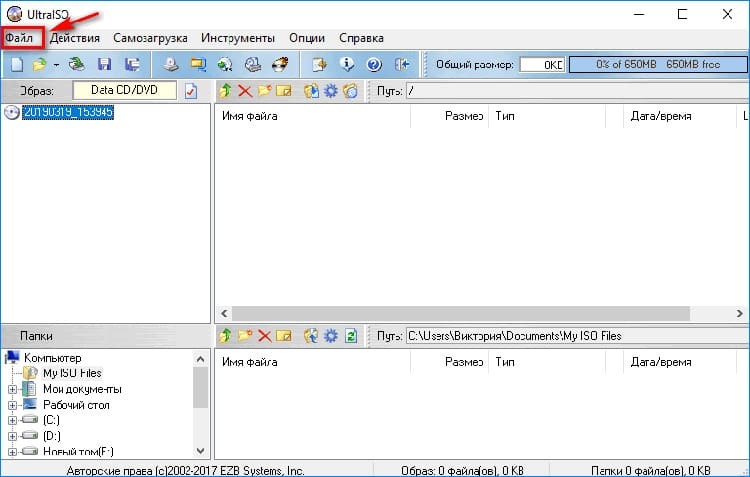
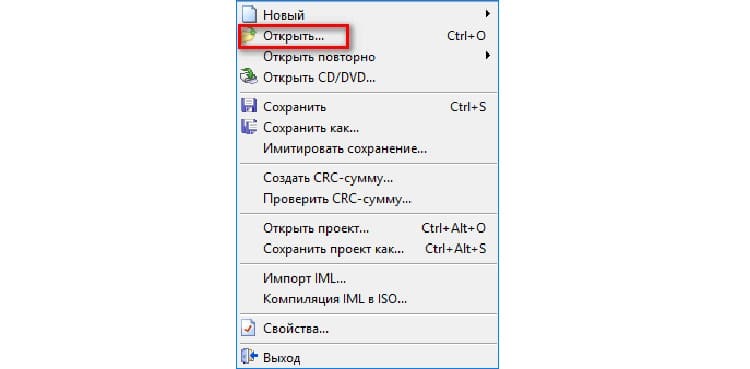
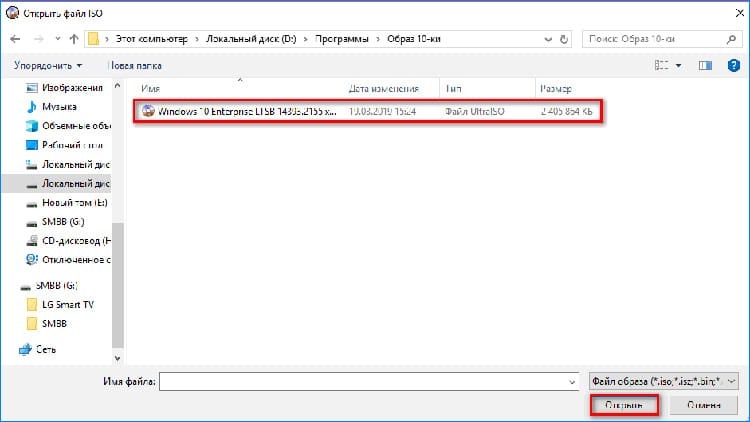
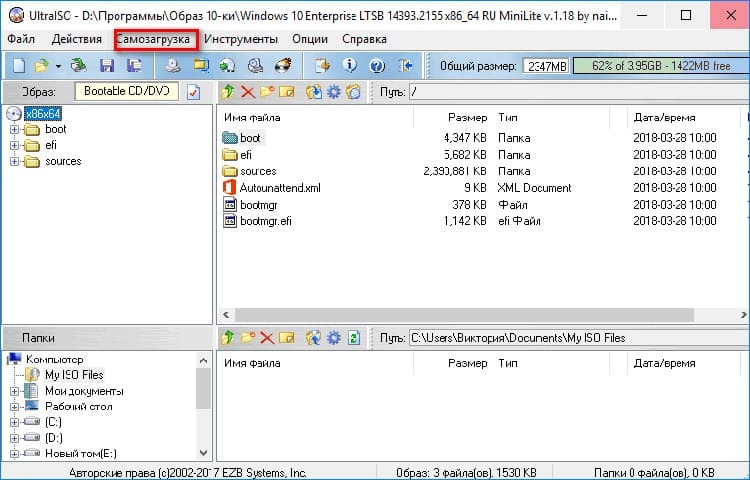

לאחר מכן תופיע הודעה המציינת כי כל הנתונים מכונן הבזק יימחקו. אנו מאשרים את הסכמתנו ומחכים לסיום ההקלטה.
טוב לדעת!
צפה בסטטוס של מה שקורה בגוש התחתון של התוכנית. המשפט האחרון צריך להיות: "ההקלטה הושלמה בהצלחה!".

שיטת הורדת תמונה לכונן הבזק מסוג USB באמצעות WinSetupFromUSB
כלי זה פועל באותו אופן כמו רופוס. לשתי התוכנות יש ממשק דומה, כך שכל מה שהמשתמש צריך לעשות הוא לחזור על כל ההגדרות מהשיטה שתוארה קודם לכן. ההבדל היחיד בין התוכניות הוא שפת התפריט. WinSetupFromUSB פועל באנגלית בלבד.

כיצד עובד כלי יצירת המדיה להקלטת חלונות 10
אנלוגי מצוין של כמה מהכלים הקודמים. התוכנית עובדת על ממשק בשפה הרוסית, ולכן היא נוחה לרוב המשתמשים. אם אתה צריך להקליט תמונת מערכת הפעלה של הגירסה העשירית, עליך לקחת בחשבון שיש לעדכן את הפלטפורמה.

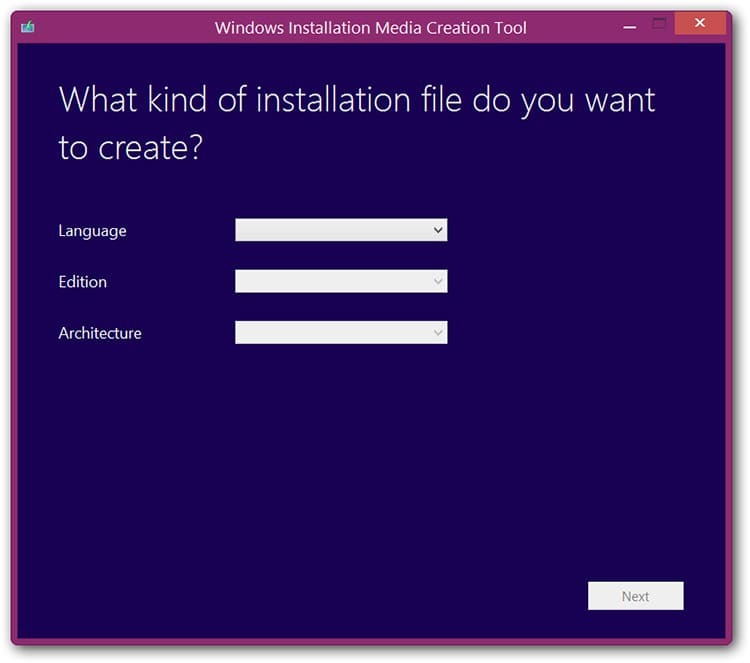
כל מה שצריך הוא כונן הבזק מסוג USB המותקן במחבר ומחשב המחובר לאינטרנט. התוכנית תציע באופן עצמאי את האפשרות לבחור גרסת הקלטה. כאן עליך לציין את הנתיב למקור ולהתחיל את התהליך.
כיצד ליצור כונן הבזק מסוג USB עם אתחול תמונות Windows 10 באמצעות תוכנת Daemon Tools
ניתן להשתמש בכל גרסה של Daemon Tools ליצירת תמונה של קובץ מערכת הפעלה. בנוסף לתפקידה העיקרי, היישום שורף קבצים לתקליטורי CD ו- DVD. שקול את הוראת הכתיבה.
- פתח את התוכנית ולחץ על "צור תמונת דיסק".
- אנו מציינים את הנתונים לשמירת התמונה, כמו גם את סוג המדיה בה משתמשים.
- מצא את סמל "פתח תמונה", ציין את הנתיב לקובץ ולחץ על כפתור "צריבה", ולאחר מכן, לאחר שוודא שהפרמטרים נכונים, לחץ על כפתור "אישור".
- לאחר זמן מה (בדרך כלל 15-20 דקות), התוכנית תודיע לך כי "הפעולה הושלמה בהצלחה".


בהגדרות האפליקציה ניתן לבדוק אם קיימת שגיאה בתמונה המוקלטת. מומלץ להשתמש בו כדי למנוע קריסות שונות.
מדוע מפריעה יצירת מדיה לאתחול: רשימת השגיאות הפופולריות
כתיבת תמונה לא נכונה למדיה USB מתרחשת לרוב בגלל שגיאות חומרה. הסיבה לכך היא ההתקנה הלא נכונה של התוכנה, כמו גם הבחירה השגויה של שיטת העיצוב.


ההקלטה תופסק במקרים הבאים:
- פורמט התמונה אינו מתאים (חייב להיות ISO אך ורק);
- גודל האפליקציה גדול מדי ביחס לנפח הכונן;
- הגדרות שגויות ומהירות הקלטה;
- המחיצה הפעילה ב- USB אינה פועלת (אתה יכול לראות אותה בפריט "ניהול דיסקים").
תוכל לנסות לתקן את הפגם במדיה Flash על ידי עיצובו בפורמט המתאים. עם זאת, אם זה לא עוזר, הבעיה נוצרה עקב תקלה פנימית בדיסק הנשלף.
קוראים יקרים, אם יש לכם שאלות, שאלו אותם בתגובות. הצוות שלנו יצור איתך קשר במהירות ויסייע לך בייעוץ.



